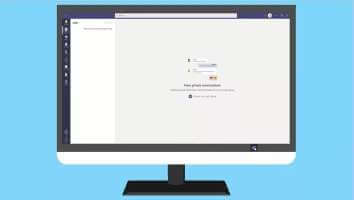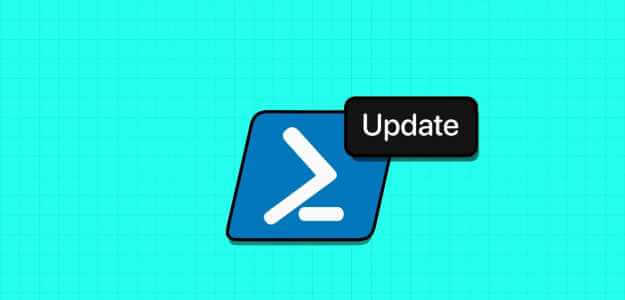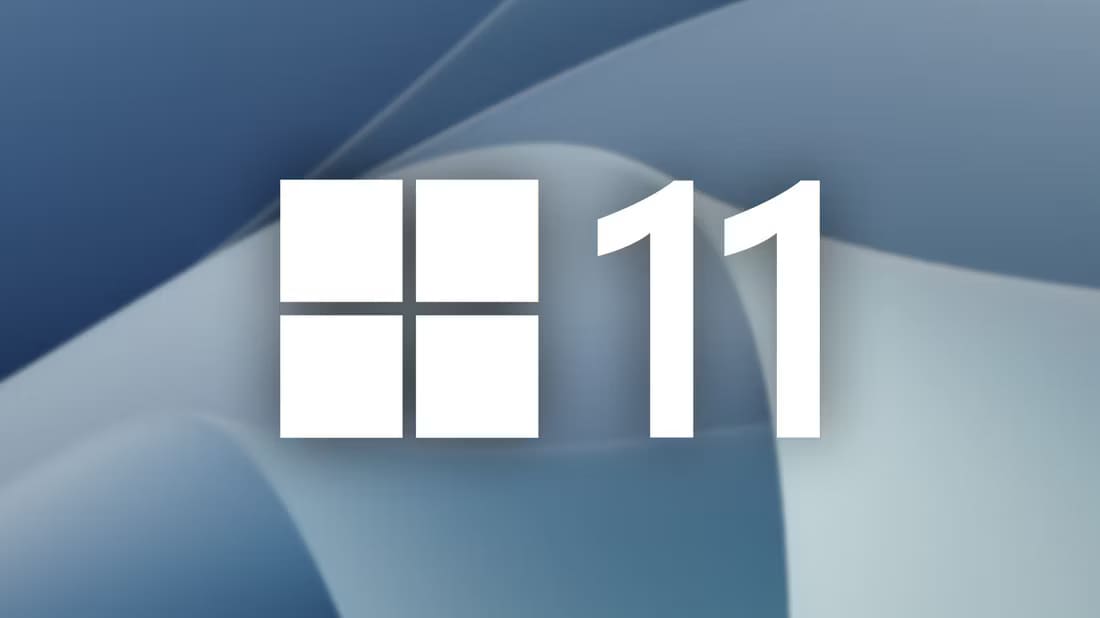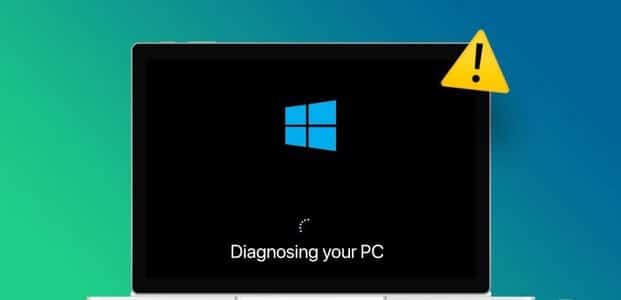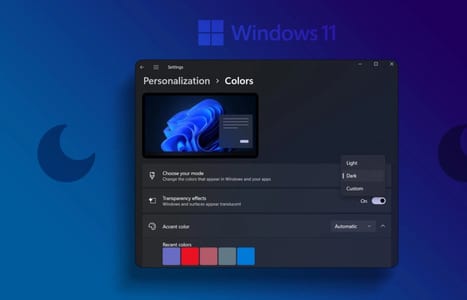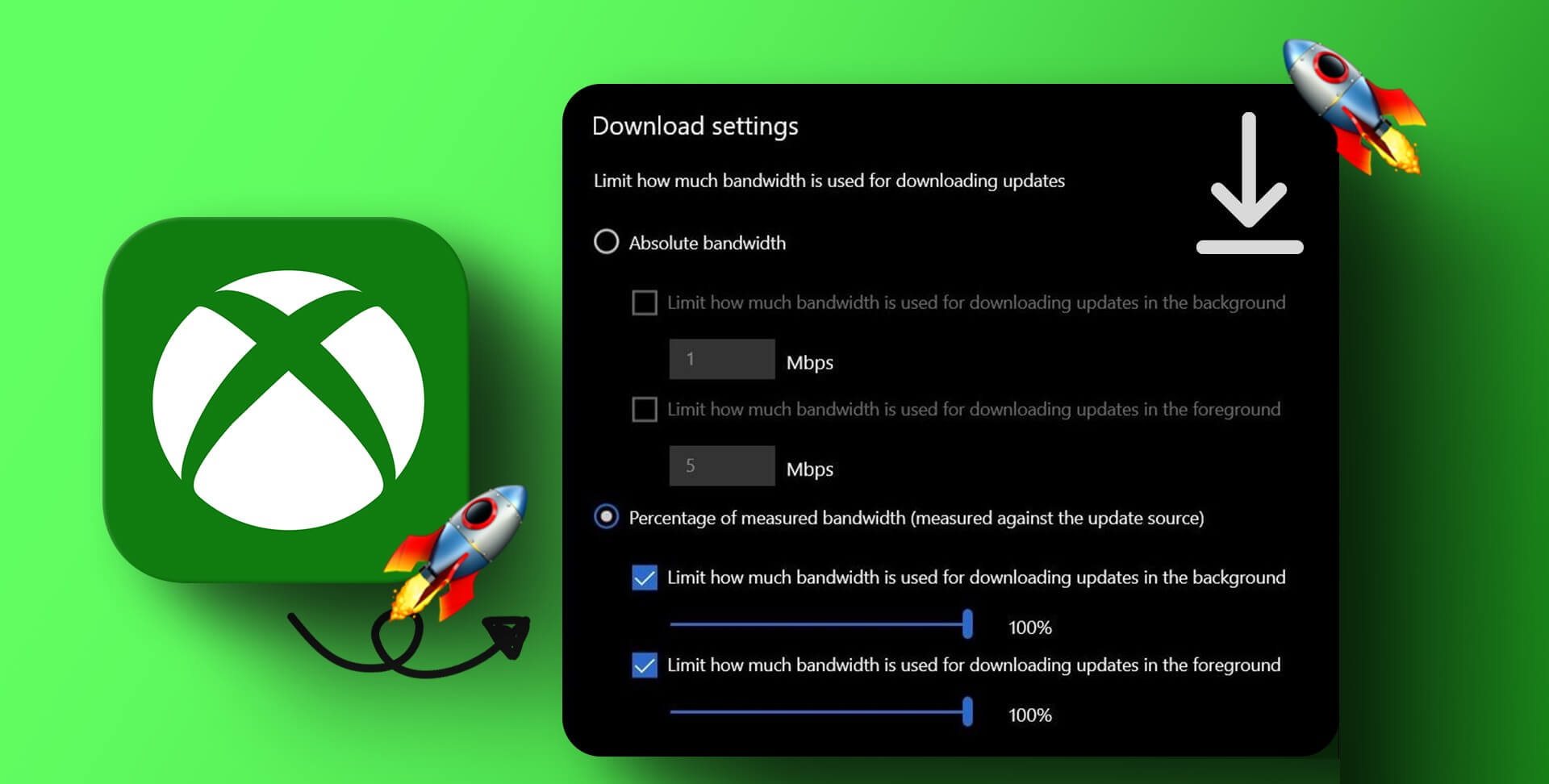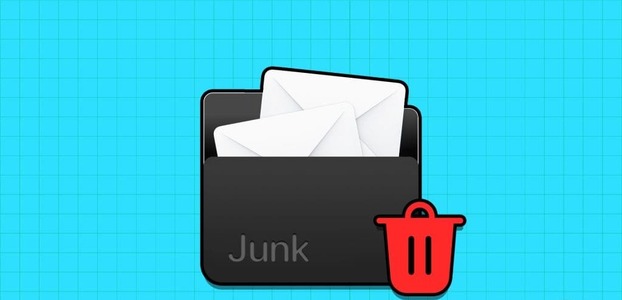Selvom Windows 11 har fået en omfattende opdatering, har det ikke påvirket de aktuelt tilgængelige standardskrifttyper. Dette kan betyde et lettelsens suk for dem, der ikke kan lide mange af ændringerne. Det kan dog også betyde en monoton migrering for dem, der ønsker at tilføje et lille twist til tingene. Hvis du falder ind under sidstnævnte kategori, er her to måder, du kan installere skrifttyper i Windows 11.

Installeres skrifttyper automatisk, når de er downloadet? Eller er der andre trin involveret i installationen af disse skrifttyper? I denne artikel vil vi besvare disse spørgsmål og gå et skridt videre ved at give trinvise metoder til installation og download af skrifttyper i Windows 11 ved hjælp af tredjepartswebsteder. Lad os komme direkte til sagen.
Metode 11: Tilføj skrifttyper til Windows XNUMX ved hjælp af Microsoft Store
Selvom Windows 11 leveres med sit eget sæt skrifttyper, kan du hente flere skrifttyper direkte fra Microsoft Store. Dette er med til at sikre, at du downloader skrifttyper fra en sikker kilde. For at gøre dette skal du blot åbne Microsoft Store og installere de ønskede skrifttyper.
Følg nedenstående trin for at gøre dette.
Trin 1: Højreklik på skrivebordet.
Trin 2: Tryk derefter på Tilpas.
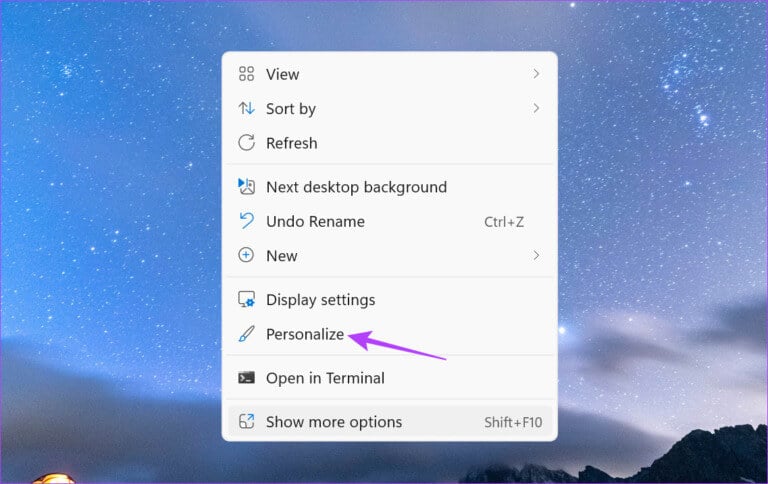
Trin 3: En gang åbnet Tilpasningsside , rul ned og tryk på Linjer.
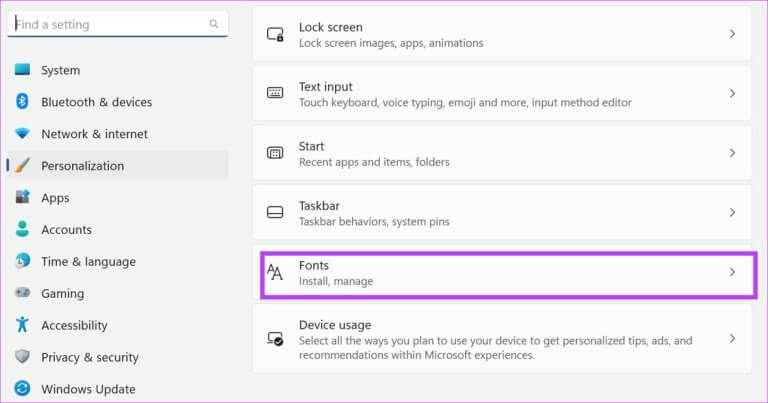
Trin 4: Her skal du klikke på Få flere skrifttyper i Microsoft StoreDette åbner Microsoft Store i et separat vindue.
Bemærk: Du kan også åbne Microsoft Store ved hjælp af Windows-søgefeltet. Du skal blot skrive Microsoft Store i søgefeltet og klikke på det relevante søgeresultat.
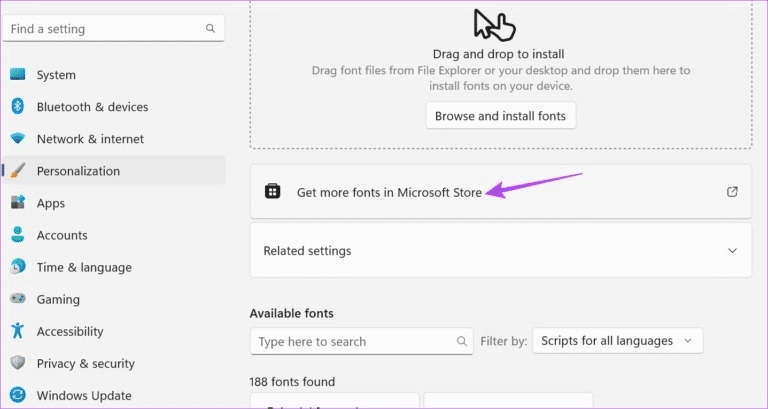
Trin 5: Selvom nogle skrifttyper er tilgængelige, vises muligvis ikke alle søgeresultater på denne side. Gå derfor til Microsoft Store-søgefeltet Og skriv Linjer. Tryk derefter på Enter-tastenDette vil åbne. Siden Skrifttyper.
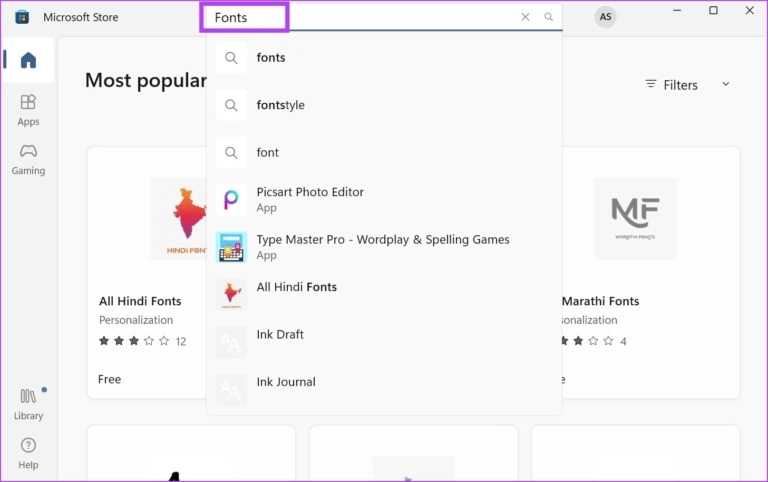
Trin 6: Fra denne side skal du klikke Linje som du vil tilføje til Windows.
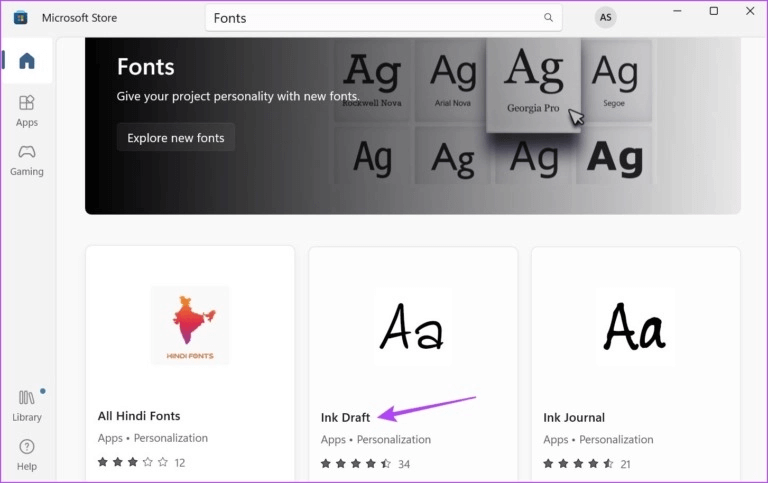
Trin 7: Tryk derefter på Få.
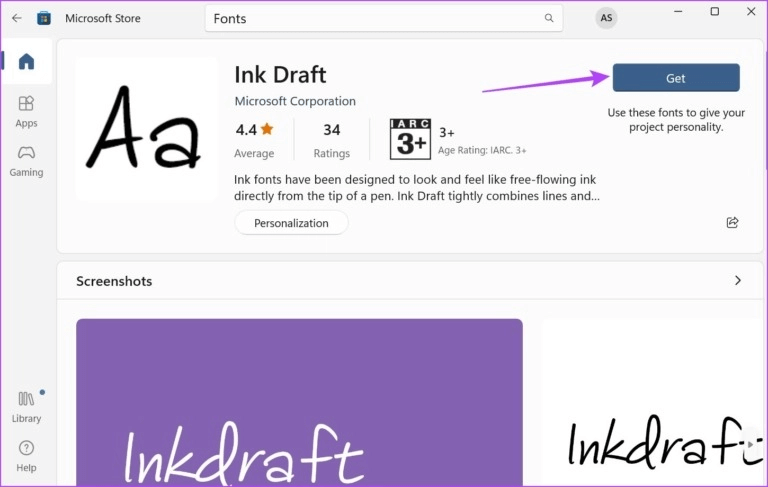
Trin 8: Når det er downloadet, skal du klikke på at åbne.
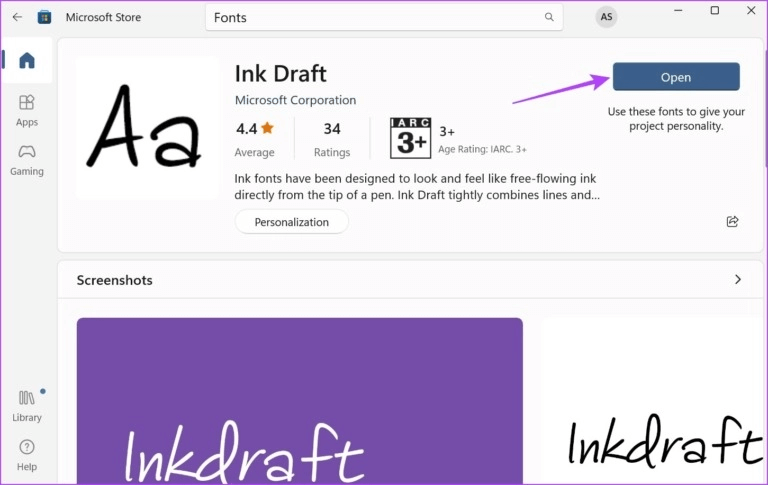
Dette åbner vinduet Skrifttyper igen. Du kan også læse vores anden artikel for at få mere at vide. Sådan bruger du disse downloadede skrifttyper som standardskrifttyper til dit system.
Metode 2: Installer Windows 11-skrifttyper ved hjælp af tredjepartswebsteder
Selvom Microsoft Store har et anstændigt udvalg af skrifttyper, er der uundgåeligt nogle, der mangler. For at kompensere for dette kan du bruge tredjepartswebsteder til at downloade og installere skrifttyper i Windows 11. Sådan gør du.
Bemærk: Du kan bruge forskellige tredjepartswebsteder, såsom: Google Fonts و DaFont و Ttf skrifttyper, Og SkyFonts For at installere skrifttyper i Windows 11. Til illustrationsformål bruger vi Google Fonts.
Trin 1: Åben Google Fonts på enhver browser.
Trin 2: Her kan du enten bruge søgefeltet til at søge efter en bestemt skrifttype eller klikke på den, hvis den er tilgængelig på startsiden.
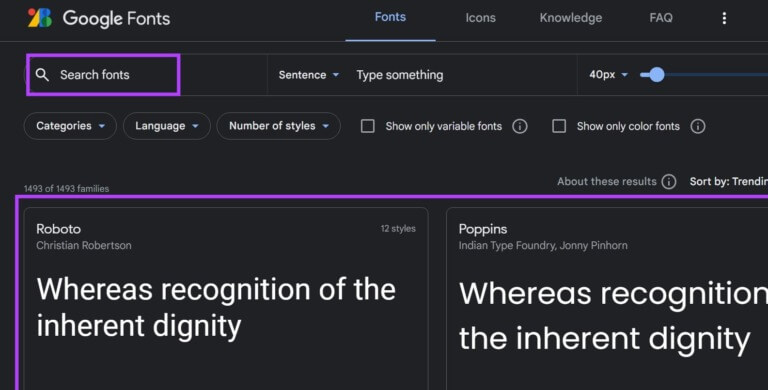
Trin 3: Når den relevante skrifttype er åben, skal du klikke på Download familie.
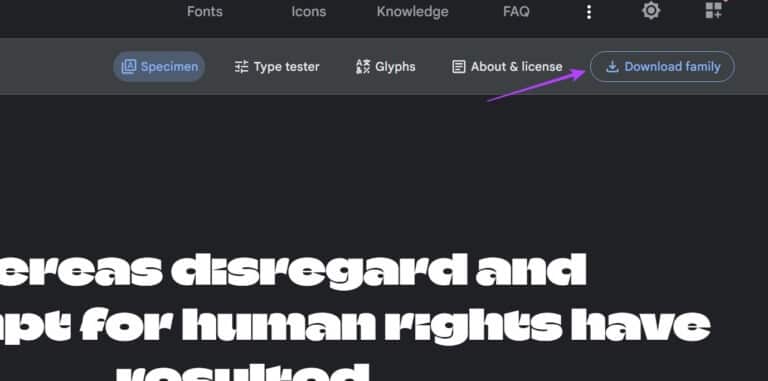
Trin 4: Gå til filens downloadplacering, og hvis det er en . lynlås. , skal du først udpakke indholdet. For at gøre dette skal du højreklikke på filen. lynlås.
Trin 5: Tryk derefter på Uddrag alle.
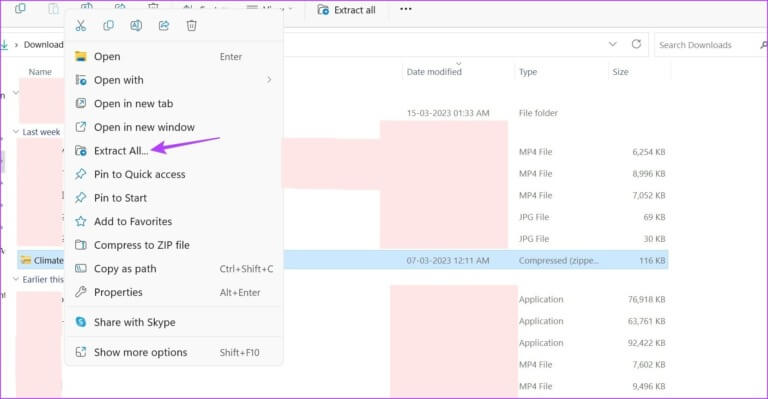
Trin 6: Vælg destinationen og klik på Uddrag. Et separat vindue kan åbnes med filens indhold.
Bemærk: Hvis et separat vindue ikke åbnes, skal du gå tilbage til downloadsiden og manuelt klikke på den udpakkede fil for at åbne den.
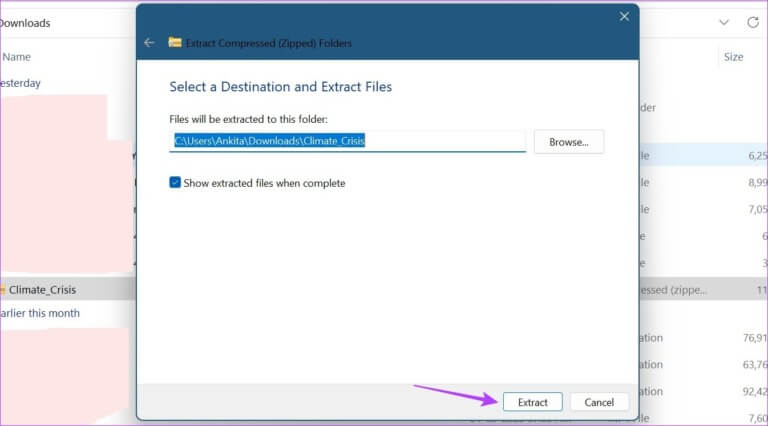
Trin 7: Minimer nu dette vindue og gå til skrivebordet. Højreklik og vælg Tilpas.
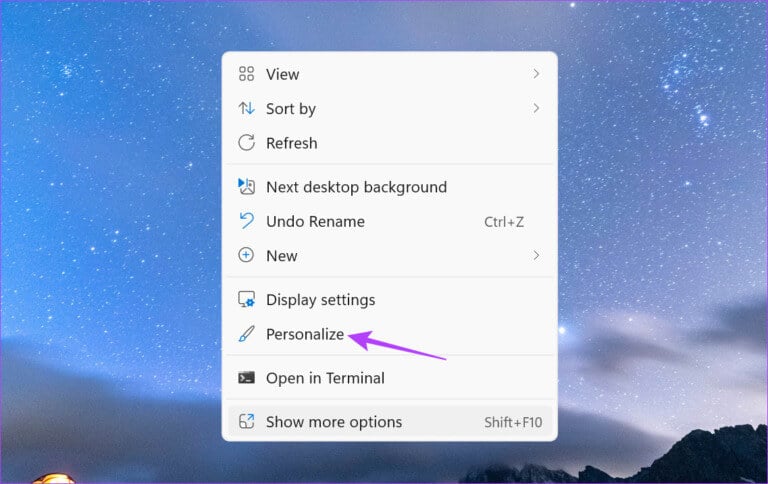
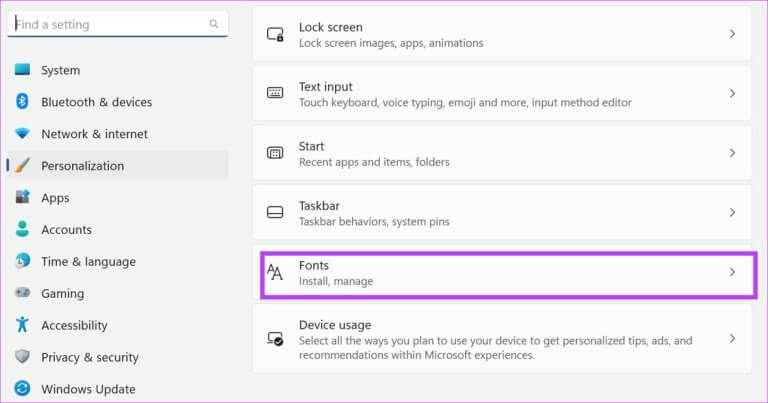
Trin 9: Her kan du trække og slippe skrifttyper fra det andet vindue.
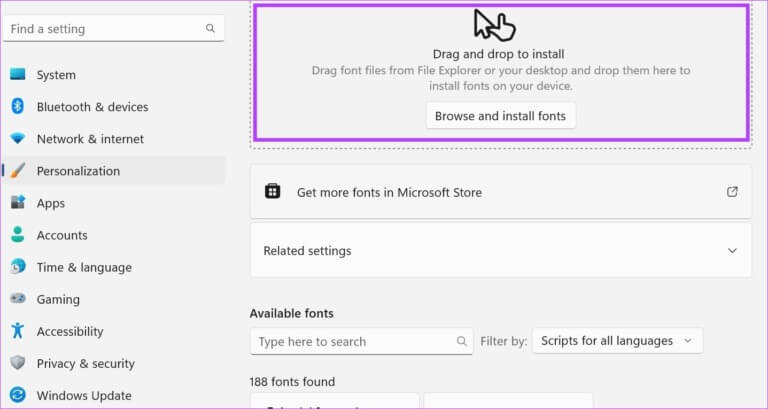
Dette vil installere skrifttypen i Windows 11 og gøre den tilgængelig i skrifttypeindstillingerne.
Sådan sletter du installerede skrifttyper i Windows 11
Hvis din skrifttypeside er for overfyldt, eller du blot vil slippe af med nogle skrifttyper, kan du også slette installerede skrifttyper. Sådan gør du.
Trin 1: Højreklik på skrivebordet og klik på Tilpas.
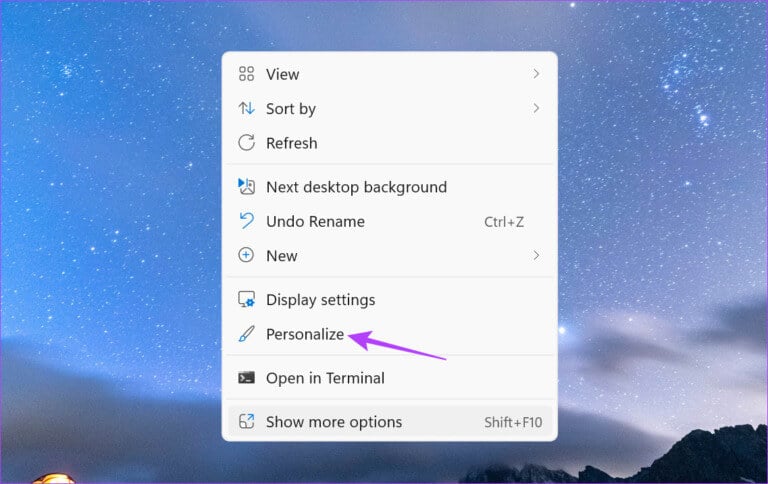
اFor trin 2: Rul derefter ned og tryk på Linjer.
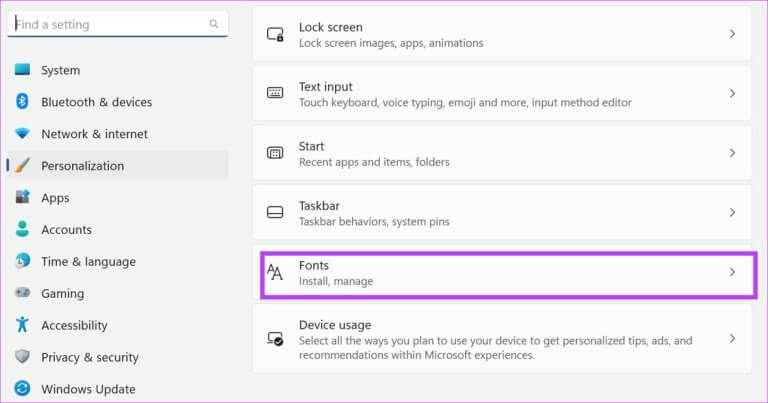
Trin 3: Her skal du klikke på søgelinje Skriv navnet på den skrifttype, du vil slette. Du kan endda rulle gennem denne side for at søge efter den relevante skrifttype.
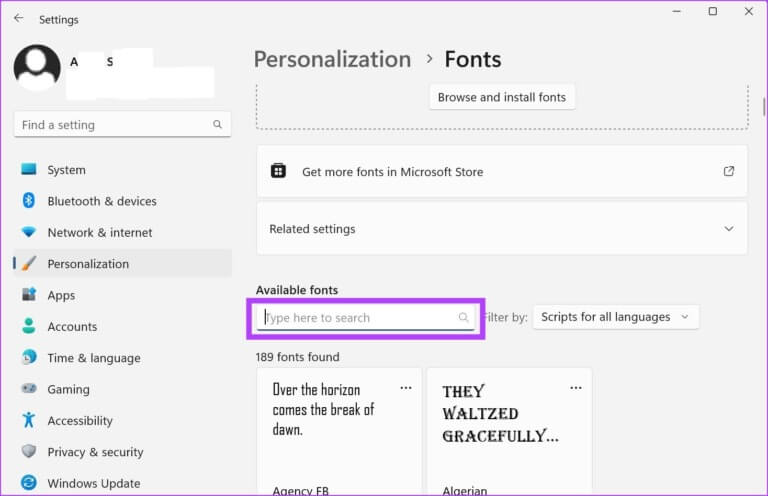
Trin 4: Når linjen vises, skal du klikke på ikon med tre prikker.
Trin 5: Vælg derefter afinstallere.
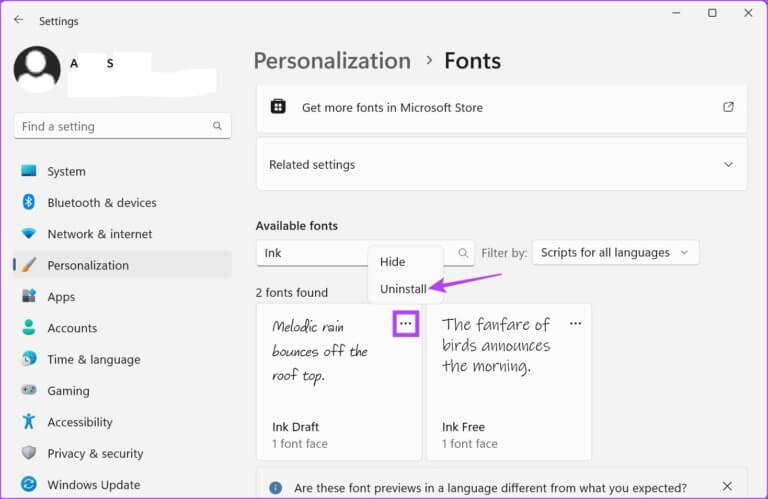
Trin 6: Klik igen på afinstallere.
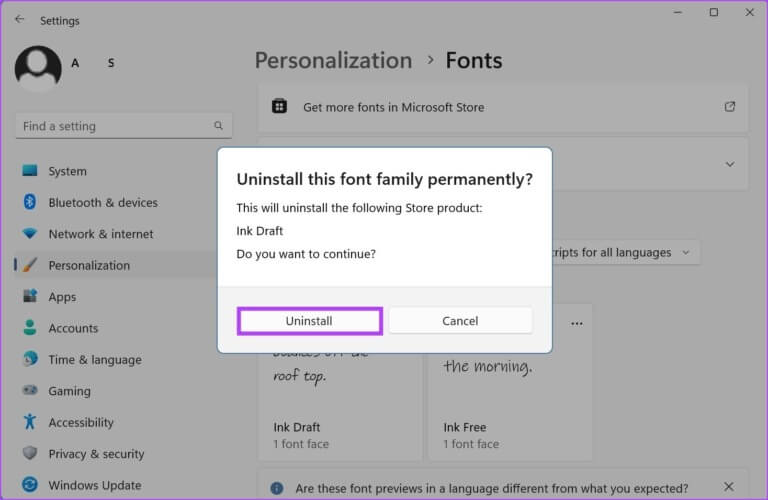
Dette vil slette den downloadede skrifttype fra Windows 11.
Spørgsmål og svar om installation af skrifttyper i Windows 11
Q1. Kan jeg installere flere skrifttyper på én gang i Windows 11?
svar. Ja, du kan installere flere skrifttyper på én gang i Windows 11. Du skal blot downloade skrifttyper i store mængder fra dit yndlingswebsted, og derefter bruge genvejstasten Ctrl+A til at vælge alle skrifttyper på én gang. Åbn derefter vinduet Skrifttyper ved hjælp af ovenstående trin, og træk og slip alle skrifttyper i vinduet "Gennemse og installer skrifttyper". Dette viser alle skrifttyper i menupunkterne. Vælg derefter skrifttyperne, og rediger dem efter behov.
Q2. Hvor gemmes downloadede skrifttyper i Windows 11?
svar. Selvom downloadede skrifttyper normalt gemmes i mappen Windows 11 Downloads, kan de være et andet sted, hvis Skift standard downloadplacering på forhåndI dette tilfælde kan du åbne downloadmenuen i din browser og manuelt navigere til mappen med Windows 11-skrifttyper.
Installation af skrifttyper i Windows 11
Her er alle de måder, du kan installere skrifttyper i Windows 11. Brug dette til yderligere at tilpasse din Windows-oplevelse. Hvis du vil tilpasse Windows endnu mere, kan du også tjekke ud Sådan ændrer du skærmopløsningen i Windows 11.